[Hướng dẫn] Cách kiểm tra pin macbook cũ, có chai hay không
![[Hướng dẫn] Cách kiểm tra pin macbook cũ, có chai hay không](https://danhgiacongnghe.net/wp-content/uploads/2020/10/Cach-kiem-tra-pin-macbook-cu-co-chai-hay-khong-thumb.jpg)
Pin là một trong những phụ kiện quan trọng của một chiếc laptop. Và MacBook cũng không phải là trường hợp ngoại lệ. Việc kiểm tra pin MacBook là một trong những cách giúp xác định độ bền cũng như tuổi thọ pin để giúp mang lại hiệu quả hơn trong quá trình sử dụng. Vậy làm thế nào để biết pin Macbook cũ có chai hay không, cùng tham khảo ngay thủ thuật sử dụng macbook này nhé.
Nội dung
Kiểm tra số lần sạc để biết pin Macbook cũ có chai hay không
Đối với các dòng máy MacBook mới hiện nay, số lần sạc pin được giới hạn trong khoảng 1000 lần sạc. Còn đối với các dòng máy cũ hơn, giới hạn này giảm xuống chỉ còn trong khoảng 300 – 500 lần sạc. Khi đạt đến giới hạn số lần sạc này thì pin máy thường sạc pin kém hơn và kèm với đó là xuất hiện hiện tượng chai pin.
Để kiểm tra pin laptop dòng Macbook thông qua số lần sạc xem máy của bạn đã sạc pin bao nhiêu lần thì bạn nhấn giữa phím Option, rồi sau đó click chuột vào biểu tượng hình quả táo ở phía bên trái cửa sổ hiện lên và chọn vào System Information.
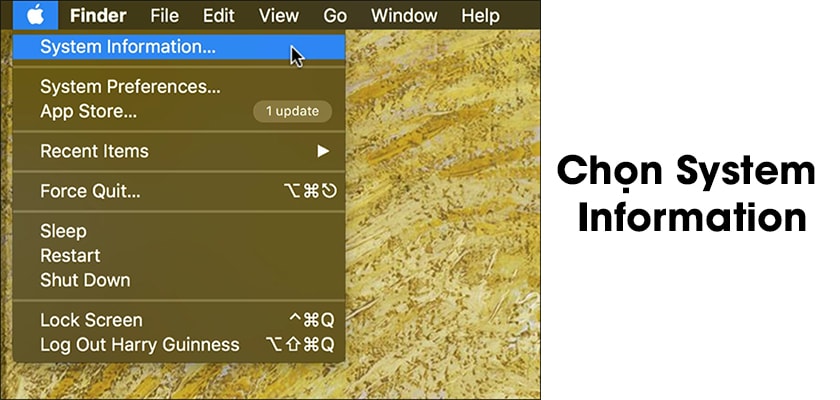
Bạn tiến hành mở rộng thanh Hardware ở trên menu bên trái và nhấn chọn vào Power.
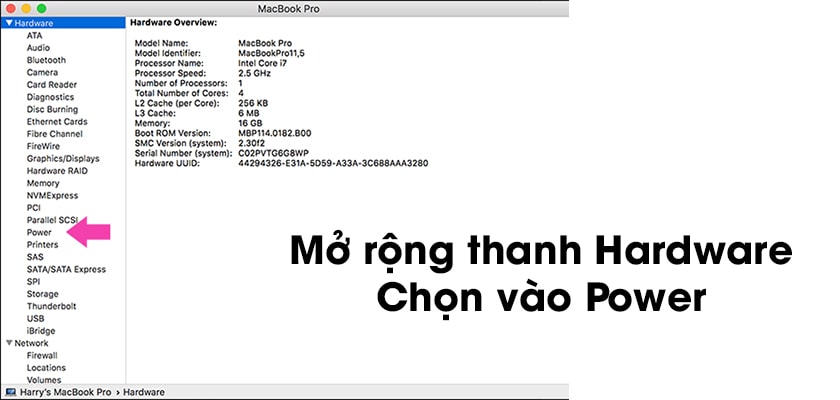
Ở phía bên phải màn hình, bạn sẽ trông thấy hiển thị các chỉ số về tình trạng sử dụng pin hiện lên. Chỉ số ở mục Cycle Count phía bên dưới Health Information sẽ cho biết số lần pin của máy được sạc.
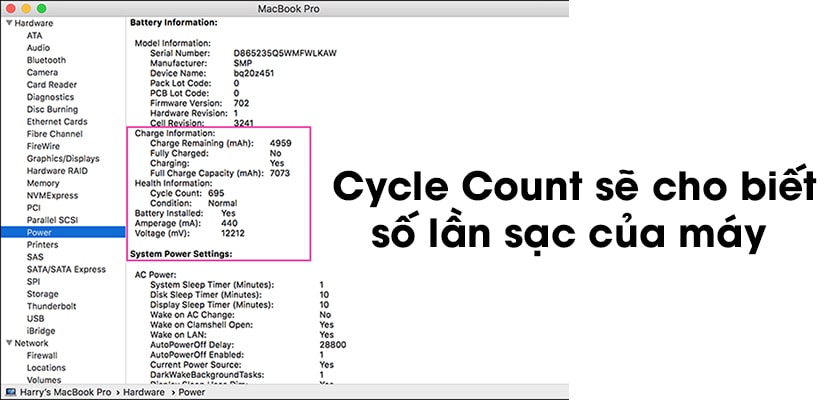
Dưới đây là một số những thông tin cơ bản bạn cần chú ý:
– Serial Number: số seri của pin
– Charge Remaining (mAh): hiển thị lượng điện còn lại mà pin có thể cung cấp. Lượng điện này sẽ giảm dần trong quá trình sử dụng. Và khi lượng điện giảm đến 0 mAh nghĩa là máy của bạn đã hết pin và cần phải đi sạc.
– Fully Charged: pin đã sạc đầy hay chưa
– Charging: Tình trạng pin có đang sạc hay không
– Full Charge Capacity (mAh): lượng điện tối đa mà viên pin có thể chứa khi sạc đầy. Con số này sẽ liên tục giảm dần theo thời gian. Và khi chúng giảm xuống một mức nào đó thì người ta sẽ gọi là pin chai.
– Cycle Count: số lần sạc pin. Chúng sẽ được tính bằng cách khi lượng điện sạc vào tương ứng với 100% dung lượng pin sẽ tính là 1 lần. Ví dụ: bạn đang có 100% pin, khi bạn dùng xuống 50% rồi cắm sạc đầy, sau đó bạn lại dùng xuống 50% và tiếp tục cắm sạc đầy. Khi đó mới tính là 1 lần sạc pin.
– Condition: tình trạng pin. Ở đây có 2 tình trạng pin 1 là Normal nghĩa là pin bình thường, 2 là Service nghĩa là pin đã chai hoặc đang gặp sự cố. Bạn nên thay pin sớm để đảm bảo sự thuận tiện trong quá trình sử dụng.
– Amperage (mA): cường độ của dòng pin, nếu cường độ này là số âm nghĩa là pin đang xả, còn số dương nghĩa là pin đang sạc. Khi lấy số Charge Remaining chia cho số này ta sẽ biết được thời gian sử dụng còn lại của pin.
– Voltage (mV): hiệu điện thế của cục pin
Nếu Macbook của bạn đang sử dụng là dòng máy mới và số lần sạc pin chưa quá 1000 lần thì pin của bạn vẫn còn sử dụng tốt và không cần phải thay pin Macbook mới. Trong trường hợp nếu cần thay thế, thì ở phần thông tin Condition sẽ hiện thông báo Service Battery.
Kiểm tra độ chai pin Macbook thông qua phần mềm CoconutBattery
Dữ liệu thông tin có trong máy MacBook của người dùng đôi khi sẽ tiết lộ về tình trạng pin của máy, có thể là dung lượng của viên pin thực tế ở hiện tại. Một vài ứng dụng hỗ trợ máy hiển thị những thông tin cần thiết này. Trong đó ứng dụng được sử dụng rất phổ biến là coconutBattery.

Một chiếc MacBook đời mới dung lượng pin sẽ là khoảng 7098 mAh. Khi vừa mới mua, dung lượng pin ở mức đầy có thể đạt 8755 mAh. Nếu trong trường hợp dung lượng pin giảm 15% sau 3 năm sử dụng thì bạn sử dụng và bảo quản pin khá tốt.
Trên đây là hướng dẫn chi tiết cách kiểm tra độ chai pin Macbook. Với những hướng dẫn này, chắc chắn bạn có thể dễ dàng kiểm tra độ chai pin Macbook, từ đó chủ động trong việc sửa chữa cũng như thay thế để mang lại trải nghiệm tốt nhất khi sử dụng.
Xem thêm:






